Huawei EMUI 5.0: funzioni, caratteristiche e trucchi dell’interfaccia

Huawei negli anni ha sviluppato una personalizzazione per rendere il sistema operativo Android installato sui suoi dispositivi più semplice per chi passa, per la prima volta, ad uno smartphone della casa Cinese.
Infatti, come spesso leggo su molti gruppi e/o forum online, il passaggio per la maggior parte degli utenti ad un dispositivo Huawei con EMUI, anche per chi proviene da iOS di Apple, risulta sempre poco traumatico in quanto la personalizzazione è studiata per essere molto semplice a primo impatto, con una curva ampia di apprendimento.
Probabilmente la mancanza del drawer (attivabile) per avere tutte le app a vista o un centro di gestione del telefono per avere tutte le impostazioni di risparmio energetico, la rendono una delle migliori, sia per quanto riguarda la velocità, sia per l’utilizzo semplice.
La EMUI, così come la MIUI di Xiaomi sono delle interfacce grafiche che ho imparato ad amare con il tempo, anche se comunque sono un patito di Android Stock per naturalezza e libertà d’azione.
Anche quest’anno Huawei ha sviluppato la nuova versione della sua interfaccia, la Emui 5.0, che rende l’esperienza dell’utente più o meno piacevole grazie a funzionalità e grafiche personalizzate.
Dopo aver analizzato insieme le caratteristiche dell’ultima interfaccia Huawei, passerò ad elencare, come sempre, tutti gli utili trucchi per EMUI 5.0 da me studiati al fine di ottimizzare e sfruttare al meglio il proprio dispositivo Huawei/Honor.
Differenze tra la Emui 5 e le passate Emui 4 ed Emui 3?
Innanzitutto, la nuova versione 5.0 è basata sul recente sistema operativo Android 7.0 Nougat, che garantisce maggiore fluidità e sicurezza grazie all’aggiornamento delle ultime patch di sicurezza del firmware di Google.
Da questa versione, inoltre, Huawei ha deciso di donare alla propria interfaccia grafica un aspetto molto più stock, cercando comunque di mantenere il design originale di Android puro.
Questa ricerca, però, non ha reso meno funzionale la personalizzazione, anzi: Huawei ha aggiunto, nella sua Emui 5.0, alcune fantastiche funzioni capaci di renderla ancora migliore e più funzionale rispetto al passato.
Prima di proseguire, per approfondimenti, ti rimando ai nostri articoli relativi a dettagli e trucchi riguardanti le precedenti interfacce Huawei:
Iniziamo subito!
Trucchi Huawei EMUI 5.0
Come promesso e già fatto in passato, di seguito andrò ad elencare i principali trucchi per sfruttare al meglio l’interfaccia sviluppata dal produttore Huawei.
Per comodità espositiva, ogni trucco sarà identificabile con un numero anche per facilitarti nella lettura e la condivisione, un premio importante per il nostro lavoro. Partiamo dalla possibilità di usare due applicazioni contemporaneamente grazie allo schermo diviso in due.
1. Schermo diviso
Funzione introdotta con Android 6.0 su Android stock, la EMUI la eredita nella versione 5.0.
Molto utile nel caso in cui si debba usare più app contemporaneamente come Chrome e blocco note, app Amazon e WhatsApp, ecc…
- Per attivarla, bisogna aprire le due app da splittare, aprire il multitasking (tasto quadrato sulla barra di navigazione in basso), afferrare il titolo dell’app e portare la finestra in alto, sull’apposito spazio. Ripetere la procedura per la seconda app da condividere.
Niente di più semplice per una funzione che spesso e volentieri si rivela molto utile.
2. Modalità protezione occhi
Capita spesso a molti di noi, di lavorare al telefono o semplicemente uno sguardo ai social prima di andare a letto, con poca luce.
Dopo qualche minuto, però, nonostante la bassa luminosità del display iniziano a bruciare gli occhi.
Questo bruciore è causato dall’emissione da parte del display di luce blu, spesso dannosa per la vista.
Per questo motivo, gli ingegneri Huawei hanno implementato questa funzione, che permette di ridurre la luce blu, donando al display un colore giallino.
- Per attivarla, recarsi in impostazioni, “Display“, “Protezione occhi” e attivare la spunta.
Da quel menù è possibile anche impostare la temperatura del colore e l’orario di attivazione in caso si voglia farla attivare in automatico.
Se non volete recarvi sempre in impostazioni, potete metterlo nel toggle della barra di stato per attivarlo immediatamente.
- Per metterlo nei toggle della barra di stato, abbassare la tendina delle notifiche e premere la penna per modificare le icone, accanto all’ingranaggio per le impostazioni. Dalla schermata aperta selezionare l’icona “Protezione occhi” e spostarla dove si preferisce.
In realtà, non è nemmeno nuova in quanto è stata implementata da poco anche su EMUI 4.0.
3. Scansione antivirus
Nonostante sia poco utile all’interno di un sistema di derivazione kernel Linux, Huawei ha deciso di inserire questa feature per togliere i dubbi a tutti gli utenti che si sentono poco al sicuro usando il proprio smartphone.
Nonostante che le app, prima di venire scaricate dal Play Store, vengano controllate da un algoritmo chiamato “Play Protect”, questo antivirus integrato (basato su piattaforma Avast!) consente di essere più sicuri.
Potete approfondire tuttavia l’argomento sul nostro articolo su come rimuovere un virus su Android.
- Per eseguire una scansione completa dell’intero telefono recarsi sull’app di controllo “Gestione telefono”, fare uno swipe verso sinistra e selezionare “Antivirus“. Tramite questa scheda è possibile scansionare il dispositivo alla ricerca di possibili minaccie.
4. Leggibilità sotto al sole
Un’altra funzione introdotta tuttavia tramite un’aggiornamento della EMUI 4.0 è la legibilità sotto al sole.
Questa particolare impostazione, tramite l’ausilio del sensore di luce, aumenta leggermente il contrasto del display in presenza di una forte luce, per bilanciare i colori.
Una funzione molto utile nel caso in cui si lavori molto sotto il sole e si abbia bisogno di uno schermo particolare senza spendere una fortuna.
- Per attivare l’alta legibilità recarsi in impostazioni, “Display“, “Alta legibilità sotto il sole“.
5. Drawer delle app
Si! Hai letto bene! Dalla versione 5.0, Huawei ha introdotto il tanto amato/odiato drawer delle app.
Il drawer, per chi non lo sapesse è un menù presente fin dagli albori di Android che permette di raggruppare tutte le app possedute e scaricate in ordine alfabetico.
Nelle versioni precedenti della EMUI, però non era possibile usarlo, quindi è sicuramente una novità che farà contenti i puritani di Android (incluso io!)
- Per attivarlo recarsi in impostazioni, “Stile schermata” e mettere la spunta su “Drawer“.
In questo modo, il sistema metterà automaticamente solo le app essenziali sulla schermata home e tutto il resto sarà all’interno del drawer.
Bello, no?
Tutti i trucchi riportati, sono stati testati e presenti su Huawei P8 Lite con versione B130 del sistema EMUI 5.0.
La Huawei EMUI essendo uguale per tutti i dispositivi della casa cinese, inclusi gli Honor, i trucchi sono compatibili con questi dispositivi o tutti gli altri con a bordo la versione 5.0 della personalizzazione:
- P8 Lite 2017 (Honor 8 Pro)
- P9 Lite
- P10 Lite
- P9
- P9 Plus
- P10
- P10 Plus
- Mate 8
- Mate 9
- Honor 8
- Honor 9
Fateci sapere nei commenti se questi trucchi funzionano e se trovate qualche difficoltà nell’attivarli, saremo lieti di aiutarvi.
Tuttavia, se possiedete ancora la vecchia versione della Huawei EMUI come la 3.0, 3.1, 4.0 e 4.1, ecco alcune guide che possono tornare sempre utili:






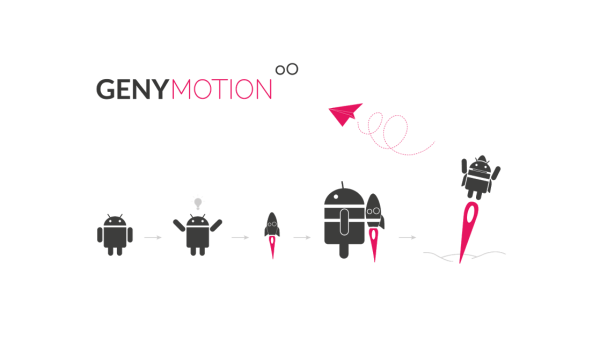
2 Commenti